台式电脑如何设置无线连接 台式机如何连接无线网络
更新时间:2024-08-12 13:46:08作者:jiang
在现代社会无线网络已经成为我们生活中必不可少的一部分,而对于使用台式电脑的用户来说,如何设置无线连接成为了一个常见的问题,在日常使用中台式机如何连接无线网络也是一件让人困扰的事情。接下来我们将讨论一下台式电脑如何设置无线连接,以及台式机如何连接无线网络的方法和技巧。希望通过这篇文章,能够帮助大家更好地解决这个问题。
操作方法:
1.首先要准备一个无线网卡设备,外形和U盘类似。插在电脑即可,驱动一般都会自行安装。

2.安装好无线网卡驱动后,点击桌面右下角的网络图标。
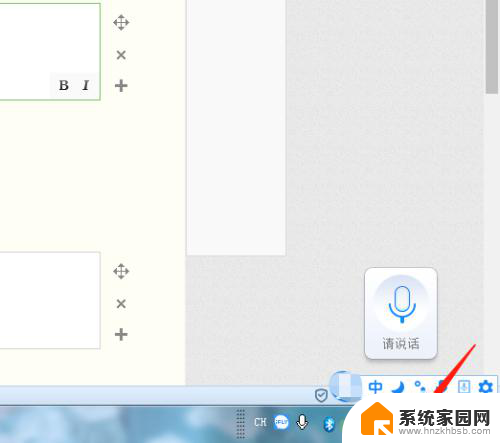
3.在弹出的窗口中,点击“打开网络和共享中心”。
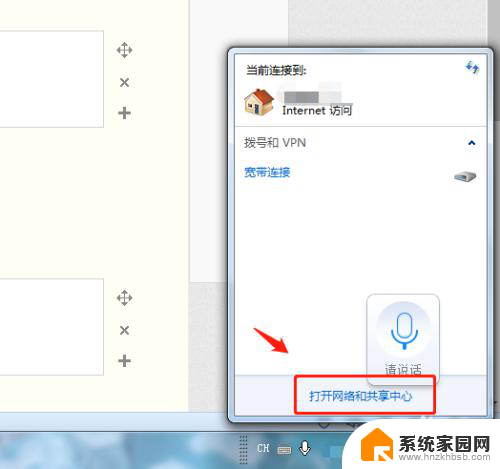
4.在网络和共享中心中,点击“更改设备器设置”。
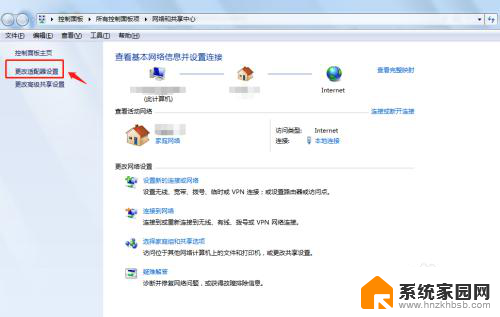
5.在网络连接中右键点击“无线网络连接”,点击“启用”。
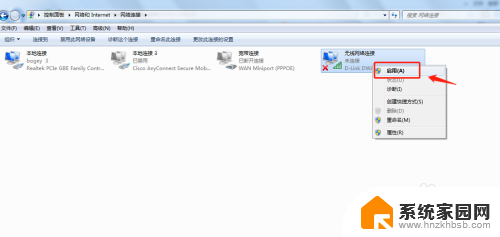
6.回到桌面,点击电脑右下角的无线网络信号图标。选择自己的无线网络连接登录即可。
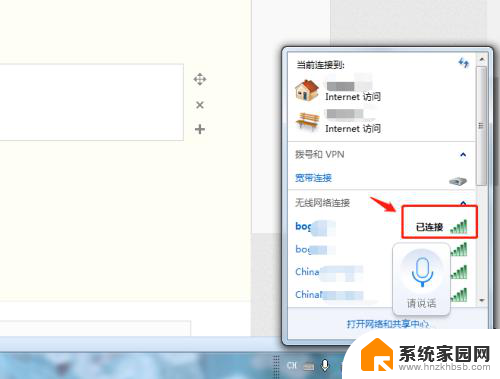
7.总结
1.首先要准备一个无线网卡设备,外形和U盘类似。插在电脑即可,驱动一般都会自行安装。
2.安装好无线网卡驱动后,点击桌面右下角的网络图标。
3.在弹出的窗口中,点击“打开网络和共享中心”。
4.在网络和共享中心中,点击“更改设备器设置”。
5.在网络连接中右键点击“无线网络连接”,点击“启用”。
6.回到桌面,点击电脑右下角的无线网络信号图标。选择自己的无线网络连接登录即可。
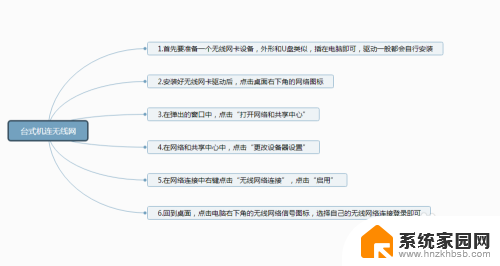
以上就是关于台式电脑如何设置无线连接的全部内容,如果有其他用户遇到相同情况,可以按照小编的方法来解决。
台式电脑如何设置无线连接 台式机如何连接无线网络相关教程
- 台式机电脑无线网怎么连接 台式机无线网络设置步骤
- 台式电脑如何设置无线网 台式机如何配置无线网络
- 台式windowsxp有无线网吗 Windows XP如何设置无线网络连接
- 台式电脑怎么添加无线网络连接 台式电脑wifi连接教程
- 台式电脑如何连接手机网络 台式机如何连接手机网络
- 怎样设置台式电脑的无线网络连接 台式机无线网络设置步骤
- 台式电脑不装网卡怎么连无线 台式电脑不插网线怎么连接无线网络
- 台式电脑怎么连无线鼠标 台式电脑连接无线鼠标的步骤
- 台式网络如何连接到网络 台式电脑连接宽带网络的步骤
- 台式电脑连接网线怎么连接路由器 台式电脑连接wifi的步骤
- 电脑微信怎么在手机上退出登录 手机怎么退出电脑上的微信登录
- 打开检查作业 如何使用微信小程序检查作业
- 电脑突然要求激活windows 如何解决电脑激活Windows问题
- 电脑输入密码提示错误 电脑密码输入正确却提示密码错误
- 电脑哪个键关机 电脑关机的简便方法是什么
- miwifi无法连接internet 小米路由器无法访问网络怎么设置
电脑教程推荐